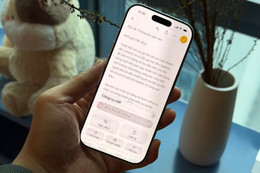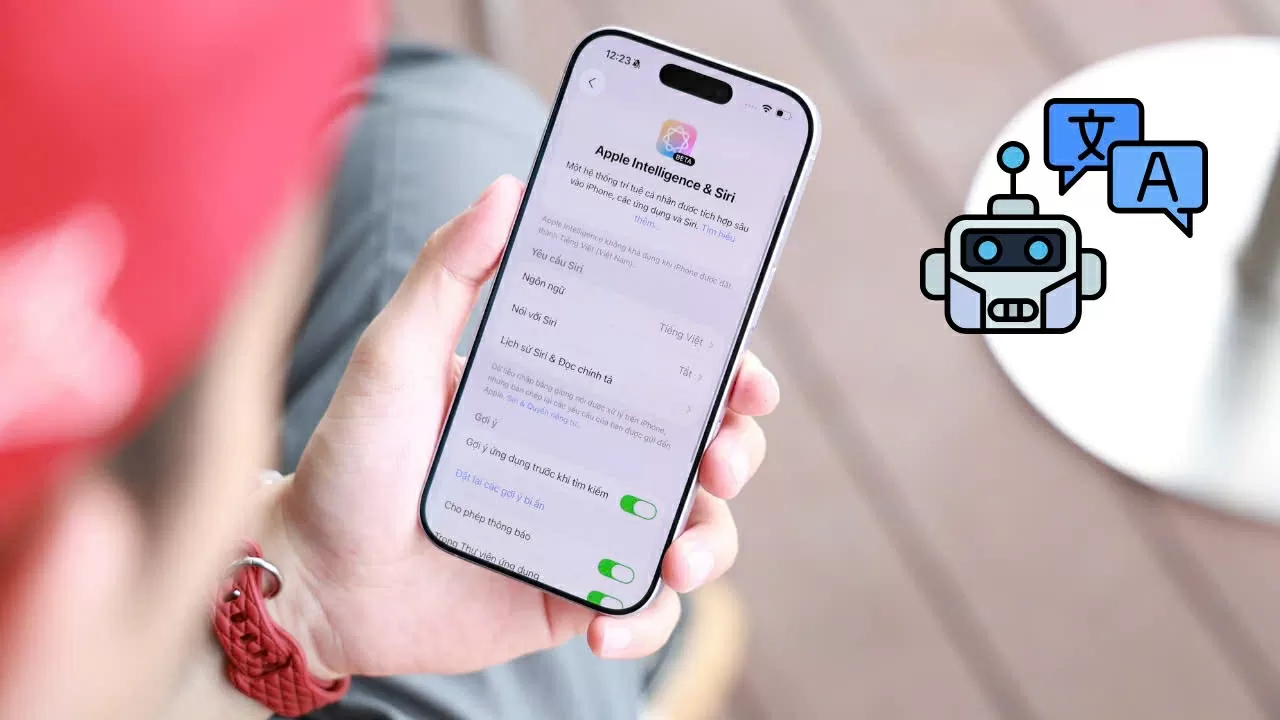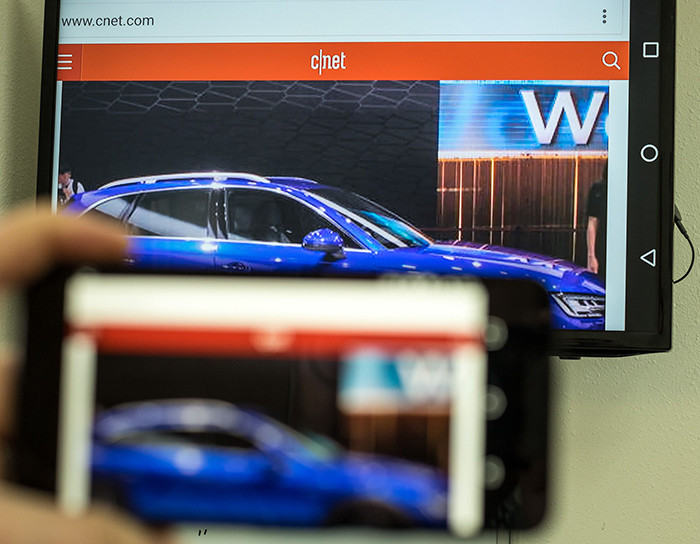 |
Chiếu màn hình smartphone hay tablet chạy Android lên TV tỏ ra rất hữu dụng trong một số trường hợp, như khi bạn cần demo một tính năng nào đó trên màn hình lớn cho nhiều người dùng xem, hay đơn giản chỉ là chơi game.
Để làm điều đó, bạn cần một thiết bị chạy từ Android 4.4.2 trở lên cùng 1 chiếc Chromecast, thiết bị giá rẻ do Google sản xuất (ngoài Chromecast, một chiếc Roku cũng sẽ "ok").
Thông thường, bạn có thể kiểm tra phiên bản Andrid mà thiết bị đang dùng bằng cách vào Settings > About Phone và nhìn vào mục "Android version".
Google lưu ý trên trang hỗ trợ của hãng rằng, bất kỳ thiết bị nào chạy Android 4..4.2 trở lên đều có thể truyền nội dung trên màn hình của nó lên TV, tuy nhiên, có một số thiết bị được thiết kế để tối ưu hơn cho việc truyền chiếu này. Google cung cấp danh sách đầy đủ các thiết bị được tối ưu như vậy, và bạn có thể xem danh sách tại đây. Dù vậy, theo thử nghiệm của Cnet với 1 thiết bị Android không nằm trong danh sách, hiệu năng vẫn rất tốt. Tuy nhiên, kết quả cũng có thể sẽ khác nhau với các smartphone, tablet khác nhau. Dưới đây là các bước, có thể nói là khá đơn giản, để chiếu màn hình smartphone Android lên TV:
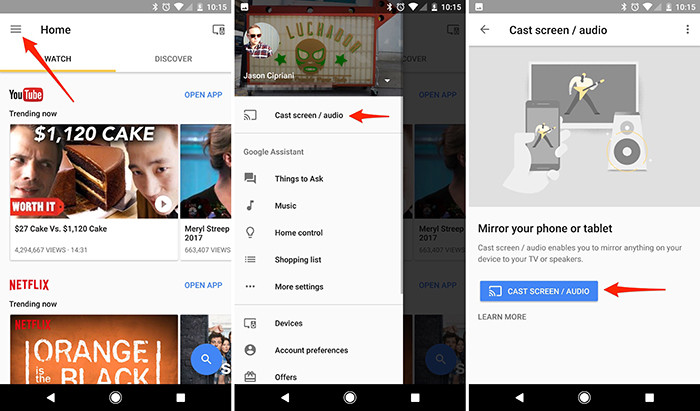 |
Bạn cần cài ứng dụng Google Home trên thiết bị Android. Nếu chưa có, bạn có thể tải về cài từ Play store của Google.
Đảm bảo smartphone/tablet Android và Chromecast kết nối vào cùng 1 mạng Wi-Fi giống nhau.
Sau khi mở ứng dụng Google Home, bạn vào menu và chọn Cast Screen/Audio.
Chọn nút màu xanh, tiếp theo là chọn thiết bị bạn muốn kết nối tới.
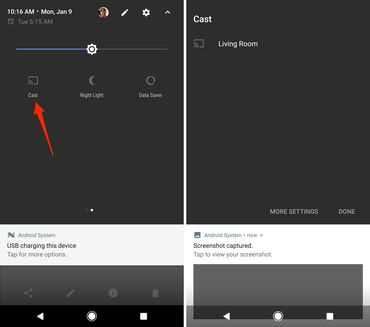 |
Trên một số thiết bị, bạn có thể vuốt từ trên cùng màn hình xuống để hiển thị thanh cài đặt nhanh. Nếu thấy có nút Cast hay Cast Screen xuất hiện, bạn có thể dùng nó để thực hiện việc truyền chiếu mà không phải dùng tới ứng dụng Google Home như trên.
Sau khi đã chiếu thành công màn hình thiết bị Android lên TV, bạn có thể vào notification của Android để dừng công việc này nếu muốn.